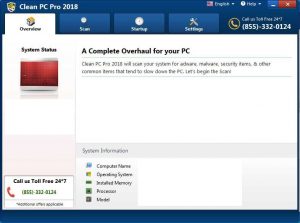 Questo articolo si propone di spiegare l'idea alla base del Clean PC il software Pro e come rimuovere questo programma indesiderato completamente dal sistema del computer e assicurarsi che non viene più visualizzato sul vostro PC.
Questo articolo si propone di spiegare l'idea alla base del Clean PC il software Pro e come rimuovere questo programma indesiderato completamente dal sistema del computer e assicurarsi che non viene più visualizzato sul vostro PC.
Un ottimizzatore del computer falso, detto Clean PC Pro 2018 è stato rilevato dai ricercatori di malware ad avere un comportamento potenzialmente indesiderato sui computer E 'installato su. Il programma, che è spesso considerato come un ottimizzatore di sistema non possono ottimizzare nulla sul vostro PC e può in effetti causare più male che bene. L'obiettivo finale di questo software è finora creduto di essere di ingannare l'utente ad acquistare è licenza completa al fine di correggere gli errori che rallentano il PC. Nella realtà, tali errori possono anche non esistere e la maggior parte degli utenti a indotto a digitare le proprie credenziali finanziarie e acquistare la versione “licenza” di questo creduto-to-be ottimizzatore di sistema bufala. Se avete il Clean PC Pro 2018 programma installato sul computer, raccomandazioni sono di leggere questo articolo per imparare a rimuovere questo programma e su come proteggere il PC contro tale software indesiderato in futuro, dal momento che è spesso inosservato dalla maggior parte dei programmi di protezione per PC convenzionale.

Sommario minaccia
| Nome | Clean PC Pro 2018 |
| Tipo | Hoax System Optimizer |
| breve descrizione | Può far finta di scoprire gli errori legittimi sul vostro computer al fine di ottenere l'acquisto è la versione completa. |
| Sintomi | Può funzionare in modo automatico e può visualizzare gli errori di sistema dopo ogni scansione. |
| Metodo di distribuzione | Scarica bundle. Le pagine Web che possono pubblicizzare. |
| Detection Tool |
Verifica se il tuo sistema è stato interessato da malware
Scarica
Strumento di rimozione malware
|
Esperienza utente | Iscriviti alla nostra Forum per discutere Clean PC Pro 2018. |

Clean PC Pro 2018 - Come ho ricevuto E
Il principale metodo di cominciare a vedere questo programma che appare sul computer si crede di essere il risultato di una vendita abbinata del software. Clean PC Pro 2018 possono venire aggiunti nel programma di installazione di programmi gratuiti spesso scaricati da siti Freeware-fornitura. Tali programmi sono spesso lettori multimediali, client torrent e altro software gratuito che viene utilizzato in maniera regolare. Dal momento che gli utenti spesso si tratti in inganno in scaricandoli da siti con cattiva reputazione, questi siti modificano le impostazioni di chi programma per nascondere il prompt che chiede se si desidera aggiungere Clean PC Pro 2018 “Come un libero supplementare per l'installazione corrente” e se siete d'accordo, il programma è installato a fianco la vostra applicazione freeware di. Spesso è difficile trovare questi tipi di programmi, dal momento che le loro procedure di installazione sono celati ben all'interno delle “Advanced” o modalità “custom” di installare.

Clearn PC Pro 2018 - Che cosa fa
Il Clean PC Pro 2018 è un software che molti chiamano come applicazione potenzialmente indesiderata. Essa sostiene che la scansione di malware e PUP e di trovare anche i modi in cui può ottimizzare la velocità di Dand il vostro PC. Tuttavia, in realtà i problemi che possono essere rilevati da questo software non possono effettivamente essere rimossi da essa, dal momento che si chiede di acquistare una licenza completa al fine di correggerli.
Le preoccupazioni relative a tale sono che molti di questi problemi che vengono rilevati da questo programma non può neppure esistere e questo può essere un trucco di marketing che mira a convincere di inserire i dati della carta di credito su un sito di terze parti non ci si può fidare e, quindi, acquistare la versione completa di questo programma.
E un altro particolare interessante di questa applicazione è sospetto, come pure - molti dei problemi rilevati da T non possono essere anche problemi relativi alle prestazioni, il che significa che può semplicemente rilevare e far finta di rimuovere le voci di registro come una tattica per dirti che qualcosa non va con il vostro PC.
In realtà, tuttavia, ci può essere nulla di neanche lontanamente sbagliato e rallentare il tuo PC, e simile a molti ottimizzatori di sistema falso come si, Clean PC Pro 2018 di obiettivo finale potrebbe essere solo per ottenere di pagare una tassa pesante per risolvere i problemi falsi - qualcosa di simile a quello che una truffa supporto tecnico fa, solo nel senso che le truffe di supporto tecnico appaiono sul vostro browser web e mirano a ottenere di chiamare un numero per risolvere un problema.

Rimuovere Clean PC Pro 2018 PUA Completamente siete il vostro PC
Al fine di assicurarsi che il PC Pro 2018 il programma è andato dal computer completamente, vi consigliamo di provare a utilizzare il le istruzioni di rimozione automatica sotto questo paragrafo manuale o. Essi sono creati al fine di aiutare a rimuovere manualmente il software e se si continua a tornare, esperti suggeriscono fortemente un approccio più automatica. Tale metodo automatico è spesso consigliato come l'opzione migliore e che è quello di scaricare un software anti-malware avanzato sul computer che eseguire la scansione alla ricerca di malware e assicurarsi che il PC è completamente sicuro contro i programmi intrusivi di natura scamming, come Clean PC Pro 2018.
- Windows
- Mac OS X
- Google Chrome
- Mozilla Firefox
- Microsoft Edge
- Safari
- Internet Explorer
- Interrompi i popup push
Come rimuovere Clean PC Pro 2018 da Windows.
Passo 1: Scan for Clean PC Pro 2018 con lo strumento SpyHunter Anti-Malware



Passo 2: Avvia il PC in modalità provvisoria





Passo 3: Disinstallare Clean PC Pro 2018 e relativo software da Windows
Passaggi di disinstallazione per Windows 11



Passaggi di disinstallazione per Windows 10 e versioni precedenti
Ecco un metodo in pochi semplici passi che dovrebbero essere in grado di disinstallare maggior parte dei programmi. Non importa se si utilizza Windows 10, 8, 7, Vista o XP, quei passi otterrà il lavoro fatto. Trascinando il programma o la relativa cartella nel cestino può essere un molto cattiva decisione. Se lo fai, frammenti di programma vengono lasciati, e che possono portare al lavoro instabile del PC, errori con le associazioni di tipo file e altre attività spiacevoli. Il modo corretto per ottenere un programma dal computer è di disinstallarlo. Per fare questo:


 Seguire le istruzioni di cui sopra e vi disinstallare correttamente maggior parte dei programmi.
Seguire le istruzioni di cui sopra e vi disinstallare correttamente maggior parte dei programmi.
Passo 4: Pulisci tutti i registri, Created by Clean PC Pro 2018 sul PC.
I registri di solito mirati di macchine Windows sono i seguenti:
- HKEY_LOCAL_MACHINE Software Microsoft Windows CurrentVersion Run
- HKEY_CURRENT_USER Software Microsoft Windows CurrentVersion Run
- HKEY_LOCAL_MACHINE Software Microsoft Windows CurrentVersion RunOnce
- HKEY_CURRENT_USER Software Microsoft Windows CurrentVersion RunOnce
È possibile accedere aprendo l'editor del registro di Windows e l'eliminazione di tutti i valori, creato da Clean PC Pro 2018 Là. Questo può accadere seguendo la procedura sotto:


 Mancia: Per trovare un valore virus creato, è possibile fare clic destro su di esso e fare clic su "Modificare" per vedere quale file è impostato per funzionare. Se questa è la posizione file del virus, rimuovere il valore.
Mancia: Per trovare un valore virus creato, è possibile fare clic destro su di esso e fare clic su "Modificare" per vedere quale file è impostato per funzionare. Se questa è la posizione file del virus, rimuovere il valore.
Video Removal Guide for Clean PC Pro 2018 (Windows).
Sbarazzati di Clean PC Pro 2018 da Mac OS X.
Passo 1: Disinstallare Clean PC Pro 2018 e rimuovere i file e gli oggetti correlati





Il Mac ti mostrerà un elenco di elementi che si avvia automaticamente quando si accede. Cercare eventuali applicazioni sospette identici o simili a pulire PC Pro 2018. Controllare l'applicazione che si desidera interrompere l'esecuzione automatica e quindi selezionare sul Meno ("-") icona per nasconderlo.
- Vai a mirino.
- Nella barra di ricerca digitare il nome della app che si desidera rimuovere.
- Al di sopra della barra di ricerca cambiare i due menu a tendina per "File di sistema" e "Sono inclusi" in modo che è possibile vedere tutti i file associati con l'applicazione che si desidera rimuovere. Tenete a mente che alcuni dei file non possono essere correlati al app in modo da essere molto attenti che i file si elimina.
- Se tutti i file sono correlati, tenere il ⌘ + A per selezionare loro e poi li di auto "Trash".
Nel caso in cui non è possibile rimuovere Clean PC Pro 2018 via Passo 1 sopra:
Nel caso in cui non è possibile trovare i file dei virus e gli oggetti nelle applicazioni o altri luoghi che abbiamo sopra riportati, si può cercare manualmente per loro nelle Biblioteche del Mac. Ma prima di fare questo, si prega di leggere il disclaimer qui sotto:



Puoi ripetere la stessa procedura con il seguente altro Biblioteca directory:
→ ~ / Library / LaunchAgents
/Library / LaunchDaemons
Mancia: ~ è lì apposta, perché porta a più LaunchAgents.
Passo 2: Ricercare e rimuovere Clean PC Pro 2018 file dal tuo Mac
Quando si trovano ad affrontare problemi sul vostro Mac come un risultato di script indesiderati e programmi come Clean PC Pro 2018, il modo consigliato di eliminare la minaccia è quello di utilizzare un programma anti-malware. SpyHunter per Mac offre funzionalità di sicurezza avanzate insieme ad altri moduli che miglioreranno la sicurezza del tuo Mac e la proteggeranno in futuro.
Video Removal Guide for Clean PC Pro 2018 (Mac)
Rimuovere Clean PC Pro 2018 da Google Chrome.
Passo 1: Avvia Google Chrome e apri il menu a discesa

Passo 2: Spostare il cursore sopra "Strumenti" e poi dal menu esteso scegliere "Estensioni"

Passo 3: Dal aperto "Estensioni" menu di individuare l'estensione indesiderata e fare clic sul suo "Rimuovere" pulsante.

Passo 4: Dopo l'estensione viene rimossa, riavviare Google Chrome chiudendo dal rosso "X" pulsante in alto a destra e iniziare di nuovo.
Cancella Clean PC Pro 2018 da Mozilla Firefox.
Passo 1: Avviare Mozilla Firefox. Aprire la finestra del menu:

Passo 2: Selezionare il "Componenti aggiuntivi" icona dal menu.

Passo 3: Selezionare l'estensione indesiderata e fare clic su "Rimuovere"

Passo 4: Dopo l'estensione viene rimossa, riavviare Mozilla Firefox chiudendo dal rosso "X" pulsante in alto a destra e iniziare di nuovo.
Disinstallare Clean PC Pro 2018 da Microsoft Edge.
Passo 1: Avviare il browser Edge.
Passo 2: Apri il menu a tendina facendo clic sull'icona nell'angolo in alto a destra.

Passo 3: Dal menu a discesa selezionare "Estensioni".

Passo 4: Scegli l'estensione dannosa sospetta che desideri rimuovere, quindi fai clic sull'icona a forma di ingranaggio.

Passo 5: Rimuovere l'estensione dannosa scorrendo verso il basso e quindi facendo clic su Disinstalla.

Rimuovere Clean PC Pro 2018 da Safari
Passo 1: Avvia l'app Safari.
Passo 2: Dopo avere posizionato il cursore del mouse nella parte superiore dello schermo, fai clic sul testo di Safari per aprire il suo menu a discesa.
Passo 3: Dal menu, clicca su "Preferenze".

Passo 4: Dopo di che, seleziona la scheda "Estensioni".

Passo 5: Fare clic una volta sulla estensione che si desidera rimuovere.
Passo 6: Fare clic su "Disinstalla".

Una finestra pop-up che chiede conferma per disinstallare l'estensione. Selezionare 'Uninstall' di nuovo, e il Clean PC Pro 2018 saranno rimossi.
Elimina Clean PC Pro 2018 da Internet Explorer.
Passo 1: Avviare Internet Explorer.
Passo 2: Fare clic sull'icona a forma di ingranaggio denominata "Strumenti" per aprire il menu a discesa e selezionare "Gestisci componenti aggiuntivi"

Passo 3: Nella finestra "Gestisci componenti aggiuntivi".

Passo 4: Seleziona l'estensione che desideri rimuovere, quindi fai clic su "Disabilita". Una finestra pop-up apparirà per informarvi che si sta per disattivare l'estensione selezionata, e alcuni altri componenti aggiuntivi potrebbero essere disattivate pure. Lasciare tutte le caselle selezionate, e fai clic su "Disabilita".

Passo 5: Dopo l'estensione indesiderato è stato rimosso, riavvia Internet Explorer chiudendolo dal pulsante rosso "X" situato nell'angolo in alto a destra e riavvialo.
Rimuovi le notifiche push dai tuoi browser
Disattiva le notifiche push da Google Chrome
Per disabilitare eventuali notifiche push dal browser Google Chrome, si prega di seguire i passi di seguito:
Passo 1: Vai a Impostazioni in Chrome.

Passo 2: In Impostazioni, selezionare “Impostazioni avanzate":

Passo 3: Fare clic su "Le impostazioni del contenuto":

Passo 4: Aperto "notifiche":

Passo 5: Fare clic sui tre punti e scegliere Blocca, Modificare o rimuovere le opzioni:

Rimuovere le notifiche push su Firefox
Passo 1: Vai a Opzioni di Firefox.

Passo 2: Vai alle impostazioni", digitare "notifiche" nella barra di ricerca e fare clic "Impostazioni":

Passo 3: Fai clic su "Rimuovi" su qualsiasi sito in cui desideri che le notifiche vengano eliminate e fai clic su "Salva modifiche"

Interrompi le notifiche push su Opera
Passo 1: In Opera, stampa ALT + P per andare su Impostazioni.

Passo 2: In Setting search, digitare "Contenuto" per accedere alle impostazioni del contenuto.

Passo 3: Notifiche aperte:

Passo 4: Fai lo stesso che hai fatto con Google Chrome (spiegato di seguito):

Elimina le notifiche push su Safari
Passo 1: Apri le preferenze di Safari.

Passo 2: Scegli il dominio da cui ti piacciono i push pop-up e passa a "Negare" da parte di "permettere".
Clean PC Pro 2018-FAQ
What Is Clean PC Pro 2018?
The Clean PC Pro 2018 la minaccia è adware o virus redirect del browser.
Potrebbe rallentare notevolmente il computer e visualizzare annunci pubblicitari. L'idea principale è che le tue informazioni vengano probabilmente rubate o che più annunci vengano visualizzati sul tuo dispositivo.
I creatori di tali app indesiderate lavorano con schemi pay-per-click per fare in modo che il tuo computer visiti siti Web rischiosi o diversi tipi che potrebbero generare loro fondi. Questo è il motivo per cui non si preoccupano nemmeno dei tipi di siti Web visualizzati negli annunci. Questo rende il loro software indesiderato indirettamente rischioso per il tuo sistema operativo.
What Are the Symptoms of Clean PC Pro 2018?
Ci sono diversi sintomi da cercare quando questa particolare minaccia e anche le app indesiderate in generale sono attive:
Sintomo #1: Il tuo computer potrebbe rallentare e avere scarse prestazioni in generale.
Sintomo #2: Hai delle barre degli strumenti, componenti aggiuntivi o estensioni sui browser Web che non ricordi di aver aggiunto.
Sintomo #3: Vedi tutti i tipi di annunci, come i risultati di ricerca supportati da pubblicità, pop-up e reindirizzamenti per apparire casualmente.
Sintomo #4: Vedi le app installate sul tuo Mac in esecuzione automaticamente e non ricordi di averle installate.
Sintomo #5: Vedi processi sospetti in esecuzione nel tuo Task Manager.
Se vedi uno o più di questi sintomi, quindi gli esperti di sicurezza consigliano di controllare la presenza di virus nel computer.
Quali tipi di programmi indesiderati esistono?
Secondo la maggior parte dei ricercatori di malware ed esperti di sicurezza informatica, le minacce che attualmente possono colpire il tuo dispositivo possono essere software antivirus non autorizzato, adware, browser hijacker, clicker, ottimizzatori falsi e qualsiasi forma di PUP.
Cosa fare se ho un "virus" come Clean PC Pro 2018?
Con poche semplici azioni. Innanzitutto, è imperativo seguire questi passaggi:
Passo 1: Trova un computer sicuro e collegalo a un'altra rete, non quello in cui è stato infettato il tuo Mac.
Passo 2: Cambiare tutte le password, a partire dalle tue password e-mail.
Passo 3: consentire autenticazione a due fattori per la protezione dei tuoi account importanti.
Passo 4: Chiama la tua banca a modificare i dati della carta di credito (codice segreto, eccetera) se hai salvato la tua carta di credito per acquisti online o hai svolto attività online con la tua carta.
Passo 5: Assicurati che chiama il tuo ISP (Provider o operatore Internet) e chiedi loro di cambiare il tuo indirizzo IP.
Passo 6: Cambia il tuo Password Wi-Fi.
Passo 7: (Opzionale): Assicurati di scansionare tutti i dispositivi collegati alla tua rete alla ricerca di virus e ripeti questi passaggi per loro se sono interessati.
Passo 8: Installa anti-malware software con protezione in tempo reale su ogni dispositivo che hai.
Passo 9: Cerca di non scaricare software da siti di cui non sai nulla e stai alla larga siti web di bassa reputazione generalmente.
Se segui questi consigli, la tua rete e tutti i dispositivi diventeranno significativamente più sicuri contro qualsiasi minaccia o software invasivo delle informazioni e saranno privi di virus e protetti anche in futuro.
How Does Clean PC Pro 2018 Lavoro?
Una volta installato, Clean PC Pro 2018 può raccogliere dati utilizzando tracker. Questi dati riguardano le tue abitudini di navigazione sul web, come i siti web che visiti e i termini di ricerca che utilizzi. Viene quindi utilizzato per indirizzarti con annunci pubblicitari o per vendere le tue informazioni a terzi.
Clean PC Pro 2018 possono anche scaricare altro software dannoso sul tuo computer, come virus e spyware, che può essere utilizzato per rubare le tue informazioni personali e mostrare annunci rischiosi, che potrebbero reindirizzare a siti di virus o truffe.
Is Clean PC Pro 2018 Malware?
La verità è che i PUP (adware, browser hijacker) non sono virus, ma potrebbe essere altrettanto pericoloso poiché potrebbero mostrarti e reindirizzarti a siti Web di malware e pagine di truffe.
Molti esperti di sicurezza classificano i programmi potenzialmente indesiderati come malware. Ciò è dovuto agli effetti indesiderati che i PUP possono causare, come la visualizzazione di annunci intrusivi e la raccolta di dati dell'utente senza la conoscenza o il consenso dell'utente.
About the Clean PC Pro 2018 Ricerca
I contenuti che pubblichiamo su SensorsTechForum.com, this Clean PC Pro 2018 guida alla rimozione inclusa, è il risultato di ricerche approfondite, duro lavoro e la dedizione del nostro team per aiutarti a rimuovere lo specifico, problema relativo all'adware, e ripristinare il browser e il sistema informatico.
How did we conduct the research on Clean PC Pro 2018?
Si prega di notare che la nostra ricerca si basa su un'indagine indipendente. Siamo in contatto con ricercatori di sicurezza indipendenti, grazie al quale riceviamo aggiornamenti quotidiani sugli ultimi malware, adware, e definizioni di browser hijacker.
Inoltre, the research behind the Clean PC Pro 2018 la minaccia è supportata da VirusTotal.
Per comprendere meglio questa minaccia online, si prega di fare riferimento ai seguenti articoli che forniscono dettagli informati.


